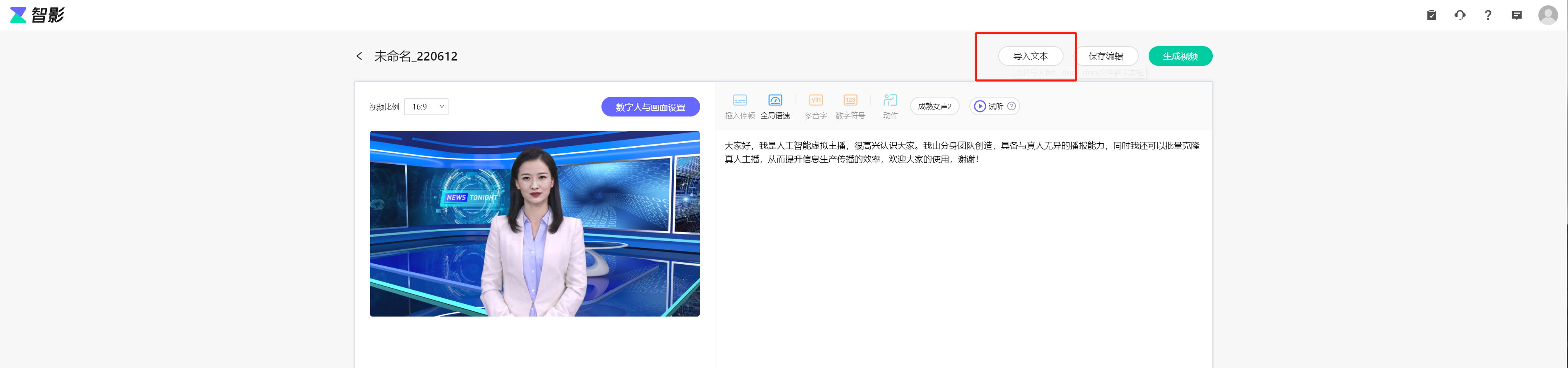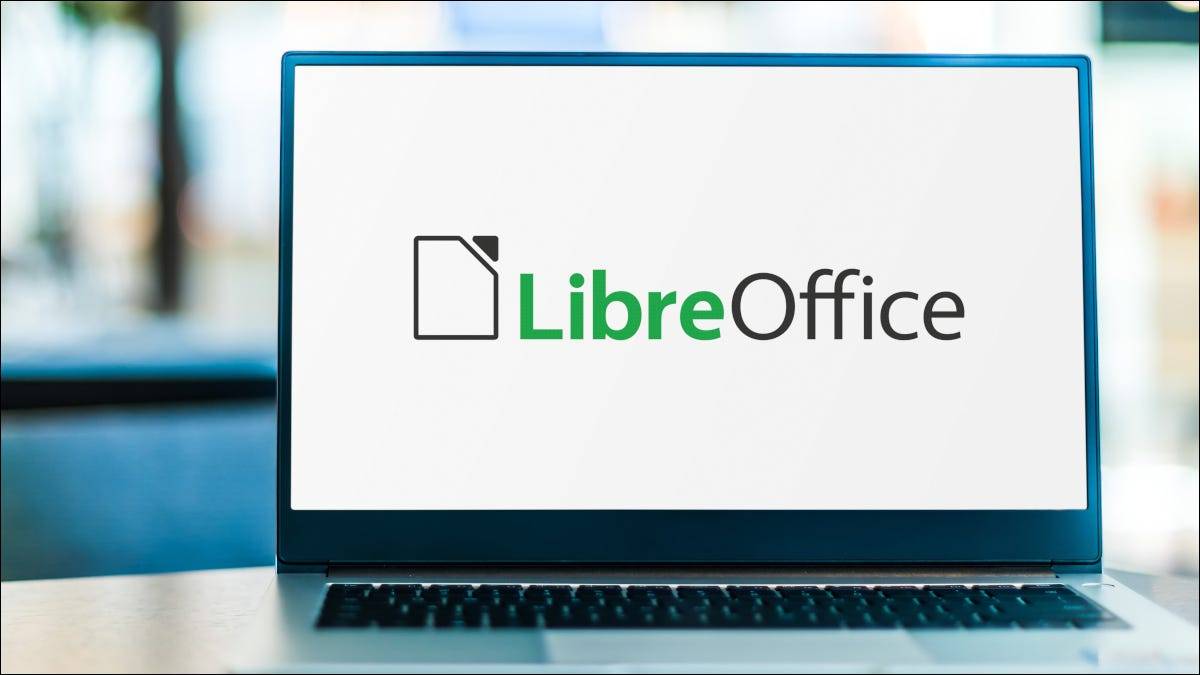
如果您是 Microsoft Office 的长期用户,您可能会 因为外部界面而发现尝试 LibreOffice很困难。为了让事情更舒服,你可以给LibreOffice一个类似于 MS Office 的外观,只需进行一些简单的调整。
在 LibreOffice 上获取 Microsoft Office 选项卡式功能区
首先,让我们在屏幕顶部找到经典的功能区 ,其中包含您可以在主页、插入、布局等之间切换的选项卡。打开任何 LibreOffice 应用程序(我们将在示例中使用 Writer),然后从顶部菜单单击查看 > 用户界面。
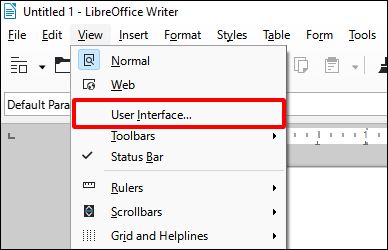
在这里,您会看到几个选项。您可能希望选择“选项卡式”以获取带有大图标的选项卡式视图。
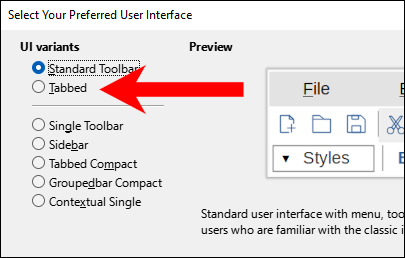
如果您碰巧喜欢更现代的 Microsoft Office 应用程序布局,这些应用程序具有更小的图标和更少的文本,您可能会选择“Tabbed Compact”。
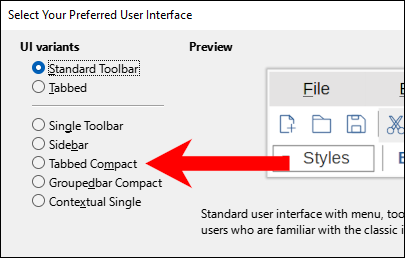
无论您选择哪个,单击对话框中的“全部应用”以确保您的选择反映在整个 LibreOffice 套件中。
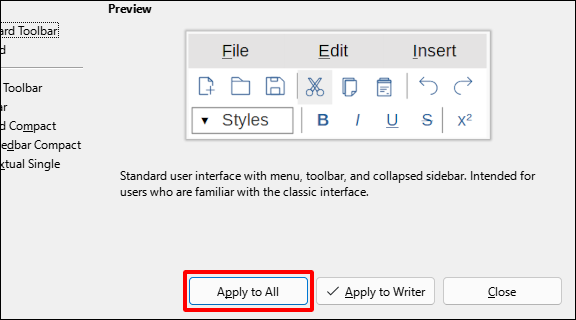
在我们的 LibreOffice 版本中,我们现在使用选项卡式UI变体获得了类似于 Microsoft Office 的结构。您可以单击这些选项卡以在工具栏中获取特定的切换和选项。
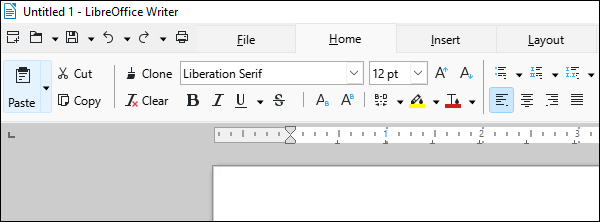
在 LibreOffice 上切换到类似 Microsoft Office 的图标
即使使用选项卡式界面,主题在我们的 LibreOffice 版本中看起来也不太正确。让我们更改图标以更好地匹配 Microsoft Office 的图标集。
如果您已激活选项卡模式,请打开“工具”选项卡,然后单击功能区最右侧的“选项”。
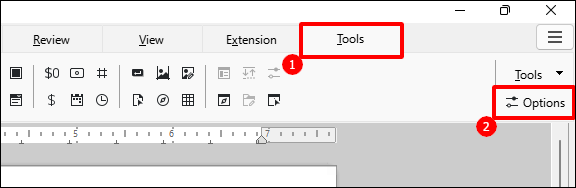
或者,您可以在 Windows 或 Linux 上使用键盘快捷键 Alt+F12 和在 Mac 上使用 Command+,(逗号)打开“选项”对话框。
在左侧的菜单选择树中,单击“LibreOffice”下的“查看”。
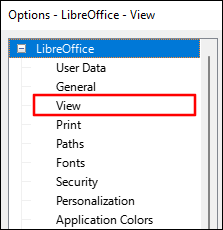
找到“图标样式”下拉菜单并单击它。您可以尝试任何可用的选项,但我们推荐“Colibre”作为最接近 MS Office 的选项。
![]()
单击“应用”或“确定”保存此设置,它将应用于整个 LibreOffice 套件。我们现在让 LibreOffice 给人留下了不错的 MS Office 印象。这不是随地吐痰的图像,但绝对可以比较。
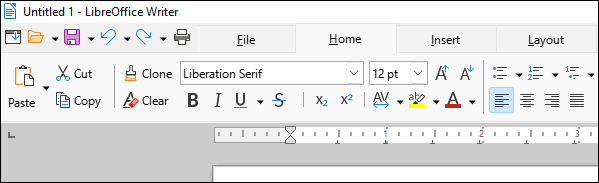
制作 LibreOffice 的默认字体 Microsoft Fonts
LibreOffice 的默认字体是 Liberation Serif,这是一种在视觉上类似于 Times New Roman的开源字体。如果您更喜欢 Microsoft Office 的默认字体 Calibri 或原始的 Times New Roman,您可以将其更改为其中之一。但是,您需要单独对套件中的每个应用程序进行此更改。出于演示目的,我们将在 Writer 中对其进行更改。
注意:如果您是 Linux 用户,您可能不会拥有这些字体。但是,如果您需要它们,实际上可以在 Linux 上同时安装 Microsoft 和 Google 字体。
返回“选项”对话框,在左侧面板中展开 LibreOffice Writer 树(或您当前使用的任何应用程序)。然后单击“基本字体(西方)”。
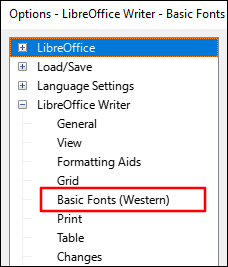
单击“默认”下拉菜单并选择您喜欢的字体。
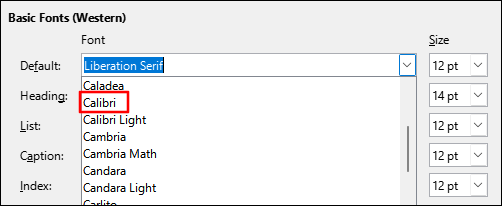
您可能还想使用“标题”下拉菜单进行类似的更改,以确保您的标题默认匹配。然后单击“应用”或“确定”以保存更改。
想用 LibreOffice 进一步模仿 MS Office?Writer 默认将文档保存为ODT 文件而不是DOCX ,如果您希望正常使用 DOCX 扩展名,您可能需要更改默认文件格式。
未经允许不得转载:表盘吧 » 如何让 LibreOffice 看起来像 Microsoft Office